فهرست مطالب:
- مرحله 1: مواد مورد نیاز
- مرحله 2: کد قسمت 1: تنظیم متغیر
- مرحله 3: کد قسمت 2: کد توربین
- مرحله 4: کد قسمت 3: کد و طرح پنل خورشیدی
- مرحله 5: کد قسمت 4: ایمیل
- مرحله 6: راهنمای اضافی

تصویری: EF 230 خورشید را ثبت می کند: 6 مرحله

2024 نویسنده: John Day | [email protected]. آخرین اصلاح شده: 2024-01-30 08:56
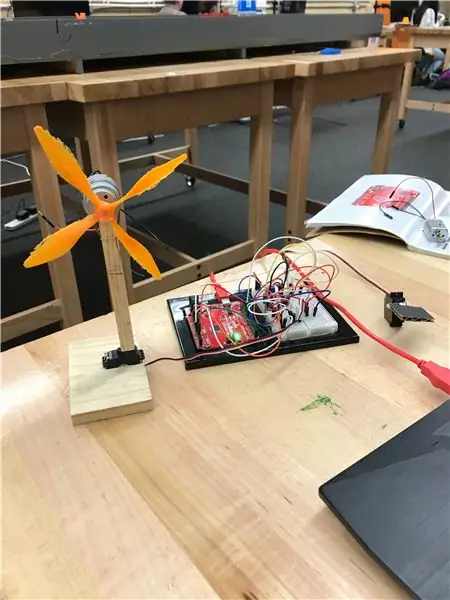
این دستورالعمل نحوه استفاده از کیت/برد آردوینو و MATLAB را برای ایجاد نمونه اولیه سیستم انرژی خانگی که بر دستیابی به انرژی باد و خورشید متمرکز است ، توضیح می دهد. با مواد مناسب و با استفاده از کد/تنظیم ارائه شده ، می توانید سیستم جمع آوری انرژی سبز کوچک خود را بسازید.
این پروژه توسط دانشجویان دانشکده مهندسی تیکل در دانشگاه تنسی ، ناکسویل طراحی شده است.
مرحله 1: مواد مورد نیاز
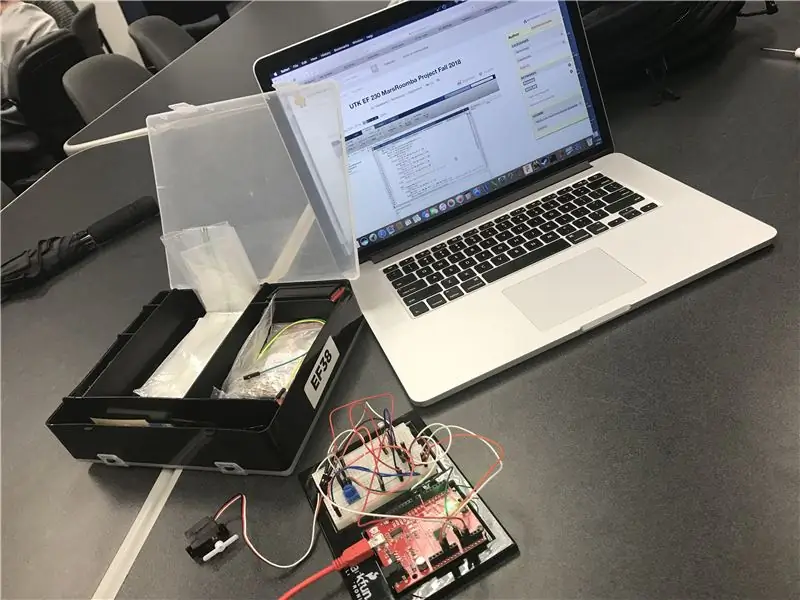
1) یک لپ تاپ با متلب نصب شده است.
2) برای بارگیری بسته پشتیبانی Arduino از این پیوند استفاده کنید:
3) همچنین به یک کیت میکروکنترلر آردوینو نیاز خواهید داشت.
4) یک سکوی مناسب برای نصب موتور DC. در مثال ارائه شده ، از یک برش چوبی برای پشتیبانی از سروو موتور و نصب موتور DC در بالا استفاده شد.
5) از این پیوند می توان برای چاپ سه بعدی پروانه ای استفاده کرد که می تواند به موتور DC نصب شده متصل شود:
مرحله 2: کد قسمت 1: تنظیم متغیر
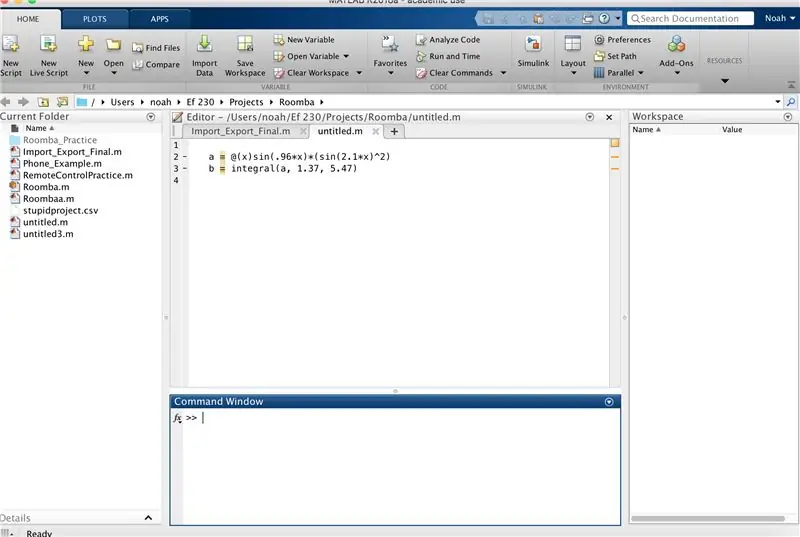
این کد برای اعلام متغیر اولیه ضروری است.
clc؛ همه را پاک کن؛
٪ اعلام اشیاء مانند پین ها و آردوینو a = arduino ('com3' ، 'uno') ؛ s1 = سروو (a ، 'D9' ، 'MinPulseDuration' ، 1e-3 ، 'MaxPulseDuration' ، 2e-3) ؛ s2 = سروو (a ، 'D10' ، 'MinPulseDuration' ، 1e-3 ، 'MaxPulseDuration' ، 2e-3) ؛ configurePin (a، 'A0'، 'Analoginput')؛ configurePin (a ، 'A1' ، 'Analoginput') ؛ configurePin (a ، 'A2' ، 'Analoginput') ؛ configurePin (a، 'A3'، 'Analoginput') b = 0؛ i = 0.1 رقم
مرحله 3: کد قسمت 2: کد توربین
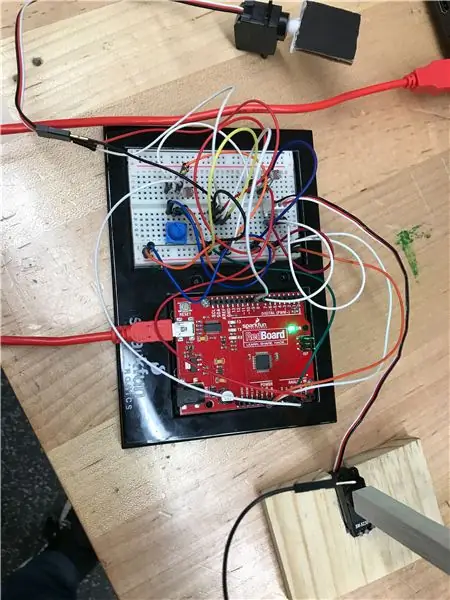
در حالی که من <10؛
٪ Turbine Part potval = readVoltage (a، 'A0') servoval = potval./5 writePosition (s1، servoval)
مرحله 4: کد قسمت 3: کد و طرح پنل خورشیدی
این کد به شما امکان می دهد از دو مقاومت عکس برای حرکت سروو با توجه به حرکت خورشید استفاده کنید. این کد همچنین نمودار قطبی جهت باد نسبت به زمان توربین بادی را ترسیم می کند.
٪ قسمت پنل خورشیدی
photoval1 = readVoltage (a ، 'A1') ؛ photoval2 = readVoltage (a ، 'A2') ؛ تفاوت = photoval1-photoval2 absdiff = abs (تفاوت) اگر تفاوت> 1.5 writePosition (s2 ، 0) ؛ elseif تفاوت> 1.25 writePosition (s2 ، 0.3) ؛ elseif absdiff <1 writePosition (s2 ، 0.5) ؛ elseif تفاوت <(-1) writePosition (s2 ، 0.7) ؛ elseif تفاوت <(-1.25) writePosition (s2 ، 1) ؛ else end i = i+0.1 theta = (potval/5).*(2*pi) polarscatter (theta، i) در انتها نگه دارید
مرحله 5: کد قسمت 4: ایمیل
"ایمیل نمونه" را به آدرس مورد نظر تغییر دهید تا به درستی یک ایمیل شامل داده های نمودار دریافت کنید.
٪ بخش ایمیل
title ('جهت باد در مقابل زمان') saveas (gcf، 'Turbine.png')٪ setpref شکل ('اینترنت'، 'SMTP_Server'، 'smtp.gmail.com') را ذخیره می کند؛ setpref ("اینترنت" ، "E_mail" ، "[email protected]") ؛ ٪ ایمیل برای ارسال از setpref ("اینترنت" ، "SMTP_Username" ، "[email protected]") ؛ ٪ فرستنده نام کاربری setpref ('اینترنت' ، 'SMTP_Password' ، 'gssegsse') ؛ ٪ senders password props = java.lang. System.getProperties؛ props.setProperty ('mail.smtp.auth' ، 'true') ؛ props.setProperty ('mail.smtp.socketFactory.class' ، 'javax.net.ssl. SSLSocketFactory') ؛ props.setProperty ('mail.smtp.socketFactory.port' ، '465') ؛ sendmail ('ایمیل نمونه' ، 'اطلاعات توربین' ، 'این اطلاعات توربین شماست. با تشکر از نجات کره زمین!'، 'Turbine.png') disp ('ایمیل ارسال شد')
مرحله 6: راهنمای اضافی
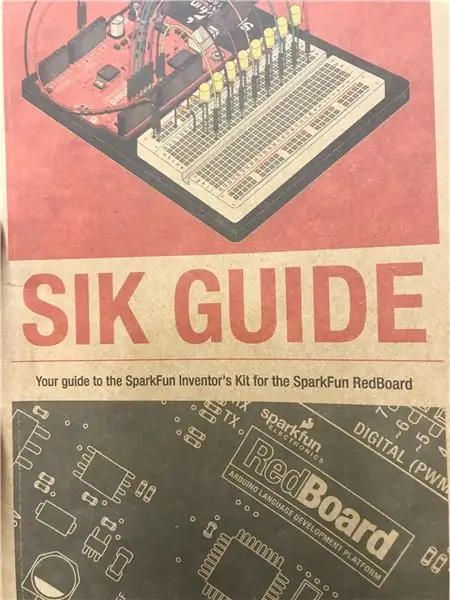
برای راهنمایی بیشتر در راه اندازی برد مدار خود می توانید به راهنمای SIK که همراه کیت کنترل میکرو آردوینو است مراجعه کنید. وب سایت MathWorks همچنین می تواند یک ابزار مفید برای پشتیبانی MATLAB باشد.
توصیه شده:
نحوه ثبت دما و شدت ثبت نور - شبیه سازی پروتئوس - فریتینگ - Liono Maker: 5 Step

نحوه ثبت دما و شدت ثبت نور | شبیه سازی پروتئوس | فریتینگ | Liono Maker: سلام این Liono Maker است ، این کانال رسمی YouTube من است. این کانال YouTube منبع باز است. پیوند: Liono Maker YouTube Channel در اینجا پیوند ویدیو وجود دارد: Temp & amp؛ ثبت شدت نور در این آموزش ما نحوه ایجاد Temper را یاد می گیریم
ردیاب شدت نور خورشید: 3 مرحله
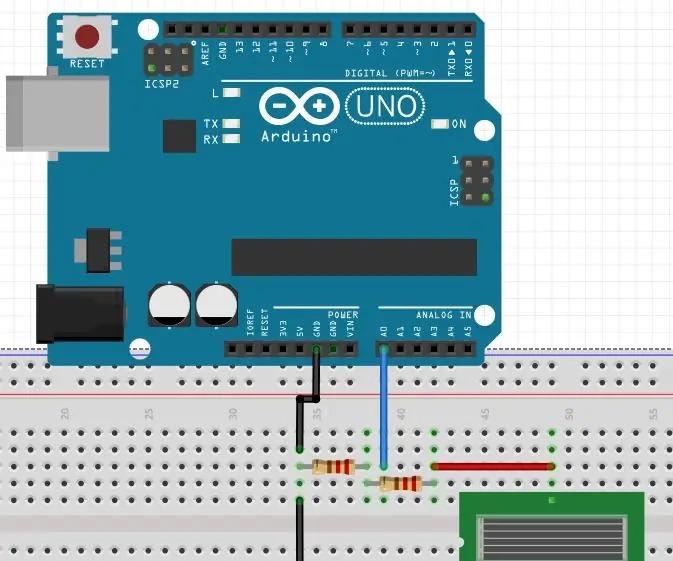
ردیاب شدت نور خورشید: پروژه های زیادی وجود دارد که به گرما یا نور خورشید متکی است. به عنوان مثال. خشک کردن میوه ها و سبزیجات با این حال ، شدت نور خورشید همیشه ثابت نیست و در طول روز تغییر می کند. این پروژه سعی در ترسیم نقشه خورشید دارد
یادآوری زمان استفاده از صفحه نمایش (فقط روی ویندوز کار می کند ، Ios کار نمی کند): 5 مرحله

یادآوری زمان استفاده از صفحه نمایش (فقط روی ویندوز کار می کند ، Ios کار نمی کند): مقدمه این یک دستگاه مفید است که از آردوینو ساخته شده است ، با ساخت & quot؛ biiiii & quot؛ به شما یادآوری می کند که استراحت کنید. پس از استفاده از 30 دقیقه زمان استفاده از صفحه ، رایانه خود را به قفل صفحه بازگردانید. پس از 10 دقیقه استراحت ، & quot؛ b
CPU چیست ، چه می کند و چگونه عیب یابی می کند: 5 مرحله

CPU چیست ، چه می کند و چگونه عیب یابی می کند: هر روز اصطلاحات & quot؛ CPU & quot؛ یا & quot؛ پردازنده & quot؛ دور می زنم ، اما آیا واقعاً می دانید معنی آن چیست؟ من می خواهم ببینم CPU چیست و چه کار می کند ، سپس به مسائل رایج CPU و چگونگی رفع آنها می پردازم
نور خورشیدی بدون باتری یا نور خورشید چرا که نه؟: 3 مرحله

نور خورشیدی بدون باتری ، یا نور خورشیدی … چرا که نه ؟: خوش آمدید. متأسفم برای DayDaylight انگلیسی من؟ خورشیدی؟ چرا؟ من در طول روز یک اتاق کمی تاریک دارم و هنگام استفاده باید چراغ ها را روشن کنم. نصب نور خورشید برای روز و شب (1 اتاق): (در شیلی)-پنل خورشیدی 20 وات: 42 دلار آمریکا-باتری: 15 دلار آمریکا-خورشیدی محدودیت شارژ
